Comment ajouter des entrées d'agenda sur votre iPhone 5
Dans le cadre de l'intégration de Facebook qui est venu dans le cadre de l'iOS 6 sur votre iPhone 5, toutes les entrées de calendrier sur le réseau social populaire peuvent montrer automatiquement dans l'application Calendrier. Vous aurez à visiter Paramètres, entrez votre nom d'utilisateur et mot de passe, puis assurez-vous que l'application Calendrier dans le cadre Facbook est allumé.
Sommaire
- Appuyez sur l'icône de calendrier en haut de l'écran, puis appuyez sur la touche mois liste, jour ou.
- Tapez sur les champs titre / emplacement et type de doigt autant (ou aussi peu) les informations que vous vous sentez est nécessaire ou utiliser siri dictée ou d'employer votre bouche et non pas vos chiffres. puis appuyez sur terminé.
- Si votre entrée de calendrier a une heure de début ou de fin (ou les deux), appuyez sur les mises en chantier / champ ends / time zone.
- Si vous entrez dans une étape toute la journée (comme un anniversaire), appuyez sur le bouton all-day afin sur (plutôt que off) est affiché. puis appuyez sur terminé.
- Si vous êtes à la mise en place d'une entrée récurrente, comme un anniversaire, appuyez sur le champ de répétition. appuyez sur pour indiquer combien de fois l'événement en question se reproduit, puis appuyez sur terminé.
- Si vous voulez définir un rappel ou une alerte pour l'entrée, appuyez sur alerte, appuyez sur une fois, puis appuyez sur terminé.
- Si vous souhaitez affecter l'entrée à un calendrier particulier, appuyez sur calendrier, puis appuyez sur le calendrier que vous avez à l'esprit (maison ou au travail par exemple).
- Si vous voulez indiquer si vous êtes occupé ou libre, appuyez sur la disponibilité (si elle est indiquée sur votre téléphone).
- Si vous voulez entrer une adresse web, appuyez sur le champ url (au bas de l'écran de l'événement add).
- Si vous voulez entrer des notes au sujet de la nomination ou de l'événement, appuyez sur le champ notes (en bas de l'écran). tapez votre note et appuyez sur terminé.
Dans beaucoup de situations, vous entrez sur rendez-vous à la volée. Ajout de rendez-vous directement à l'iPhone est facile:
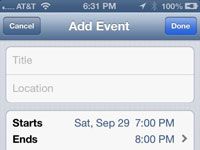
 Agrandir
AgrandirAppuyez sur l'icône de calendrier en haut de l'écran, puis appuyez sur la touche Mois Liste, Jour ou.
Appuyez sur le bouton + dans le coin supérieur droit de l'écran.
Le bouton + apparaît si vous êtes dans la liste, le jour, ou mois. Tapping il affiche l'écran Ajouter de l'événement.
Tapez sur les champs Titre / Emplacement et type de doigt autant (ou aussi peu) les informations que vous vous sentez est nécessaire ou utiliser Siri dictée ou d'employer votre bouche et non pas vos chiffres. Puis appuyez sur Terminé.
Tapping affiche le clavier virtuel (si elle est pas déjà représenté).
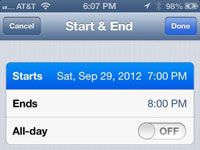
 Agrandir
AgrandirSi votre entrée de calendrier a une heure de début ou de fin (ou les deux), appuyez sur les mises en chantier / champ Ends / Time Zone.
Dans la moitié inférieure de l'écran qui apparaît, choisissez le moment où l'événement commence, puis le temps qu'il se termine.
Utilisez votre doigt pour rouler roues séparées pour la date, l'heure et les minutes (en intervalles de 5 minutes) et de spécifier AM ou PM. Il est un peu comme la manipulation de l'un de ces cadenas de vélo de combinaison ou d'un timbre à date ancienne utilisé avec un tampon encreur.
Touchez Terminé lorsque vous avez terminé.
Si vous entrez dans une étape toute la journée (comme un anniversaire), appuyez sur le bouton All-Day afin Sur (plutôt que Off) est affiché. Puis appuyez sur Terminé.
Parce que le temps est plus pertinente pour une entrée toute la journée, noter que la moitié inférieure de l'écran a maintenant roues pour tout le mois, le jour et l'année.
Si vous êtes à la mise en place d'une entrée récurrente, comme un anniversaire, appuyez sur le champ de répétition. Appuyez sur pour indiquer combien de fois l'événement en question se reproduit, puis appuyez sur Terminé.
Les options sont chaque jour, chaque semaine, toutes les 2 semaines, tous les mois, et chaque année.
Si vous voulez certaines personnes à vous rejoindre, invités de prises de préciser qui parmi vos contacts seront présents à l'événement.
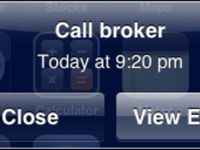
 Agrandir
AgrandirSi vous voulez définir un rappel ou une alerte pour l'entrée, appuyez sur Alerte, appuyez sur une fois, puis appuyez sur Terminé.
Les alertes peuvent être définies pour arriver à l'heure réelle d'un événement, ou 2 jours avant, 1 jour avant, 2 heures avant, 1 heure avant, 30 minutes avant, 15 minutes avant, ou 5 minutes avant. Si il est une entrée toute la journée, vous pouvez demander un jour des alertes à l'avance (à 9 heures), 2 jours à l'avance (à 9h), ou 1 semaine à l'avance.
Lorsque l'heure du rendez roule autour, vous entendez un son et voyez un message comme celui montré.
Si vous souhaitez affecter l'entrée à un calendrier particulier, appuyez sur Calendrier, puis appuyez sur le calendrier que vous avez à l'esprit (maison ou au travail par exemple).
Puis appuyez sur Terminé.
Si vous voulez indiquer si vous êtes occupé ou libre, appuyez sur la disponibilité (si elle est indiquée sur votre téléphone).
Puis appuyez sur Terminé.
Si vous voulez entrer une adresse Web, appuyez sur le champ URL (au bas de l'écran de l'événement Add).
Tapez l'adresse Web, puis appuyez sur Terminé.
Si vous voulez entrer des notes au sujet de la nomination ou de l'événement, appuyez sur le champ Notes (en bas de l'écran). Tapez votre note et appuyez sur Terminé.
Un clavier virtuel apparaît de sorte que vous pouvez taper la note.
Touchez Terminé lorsque vous avez fini tout entrant.






